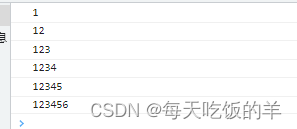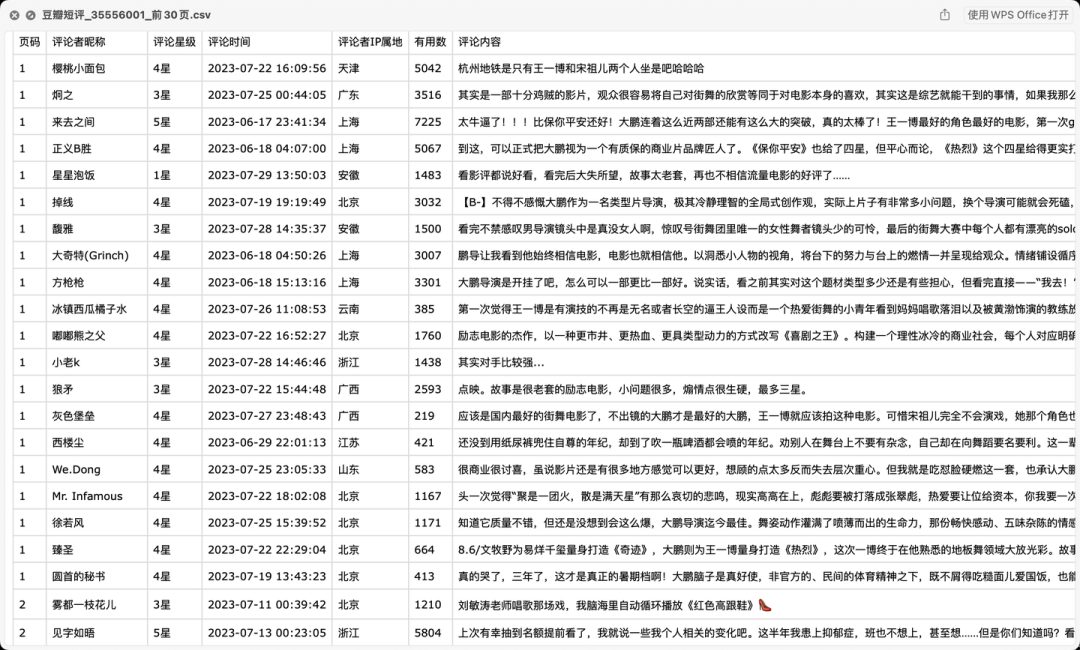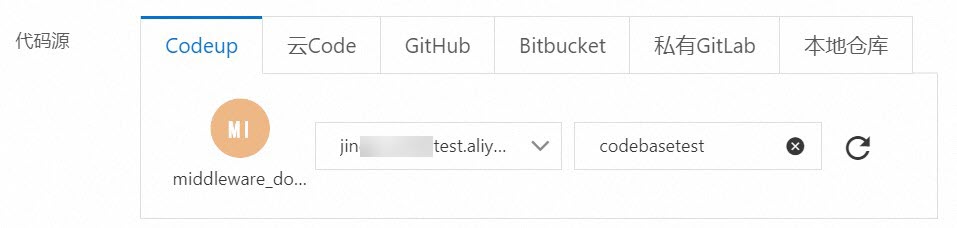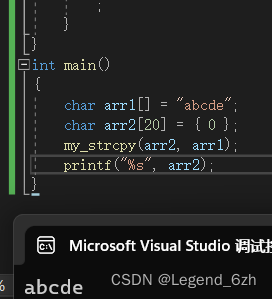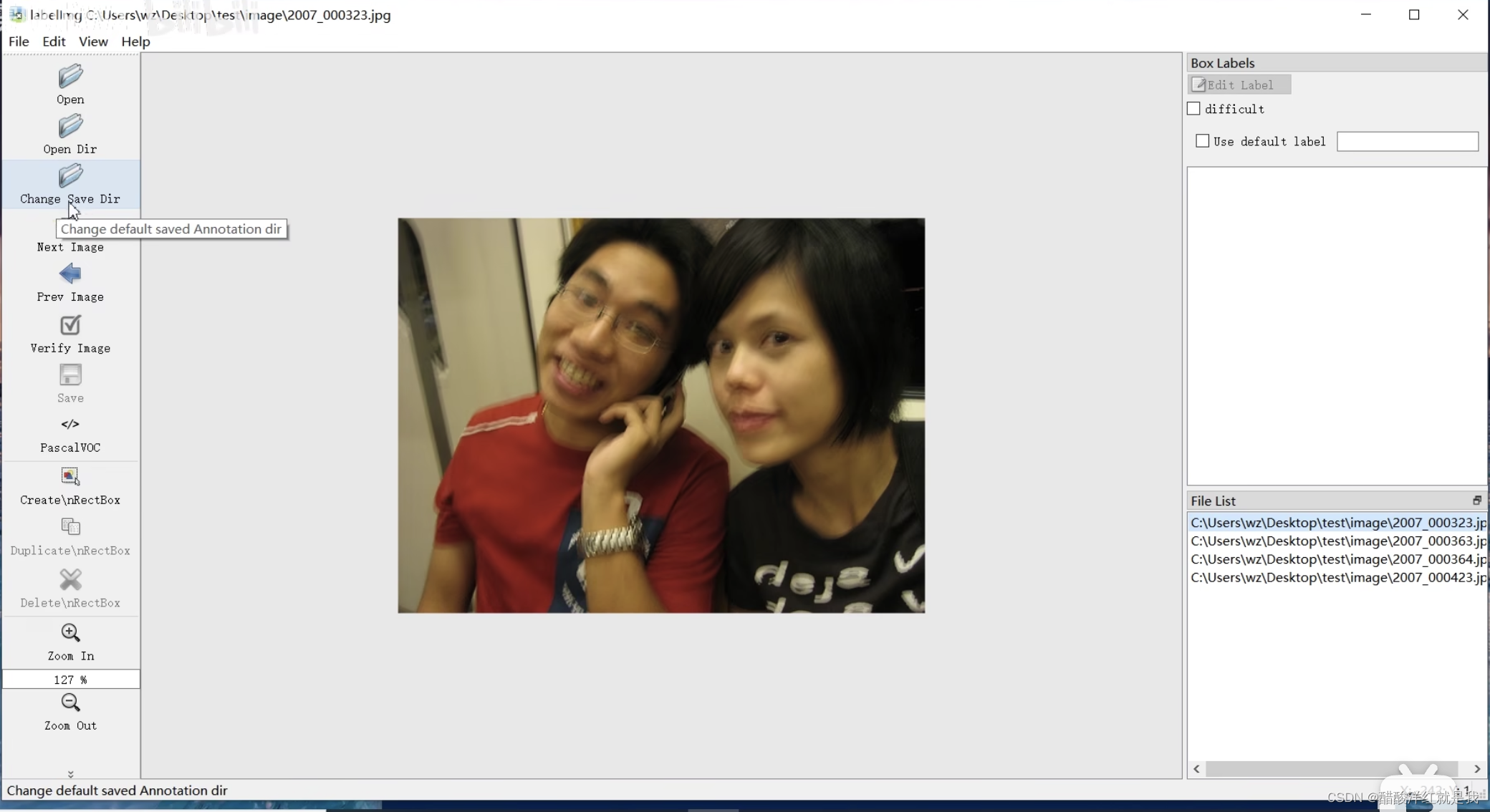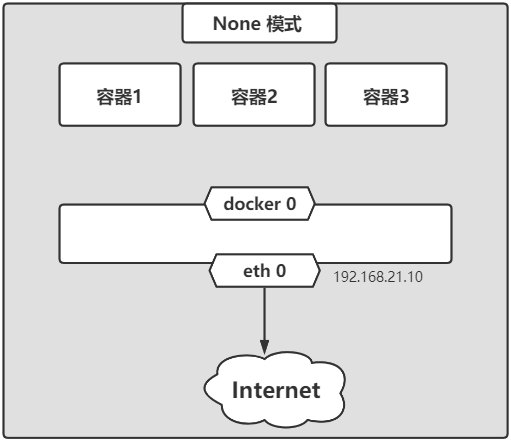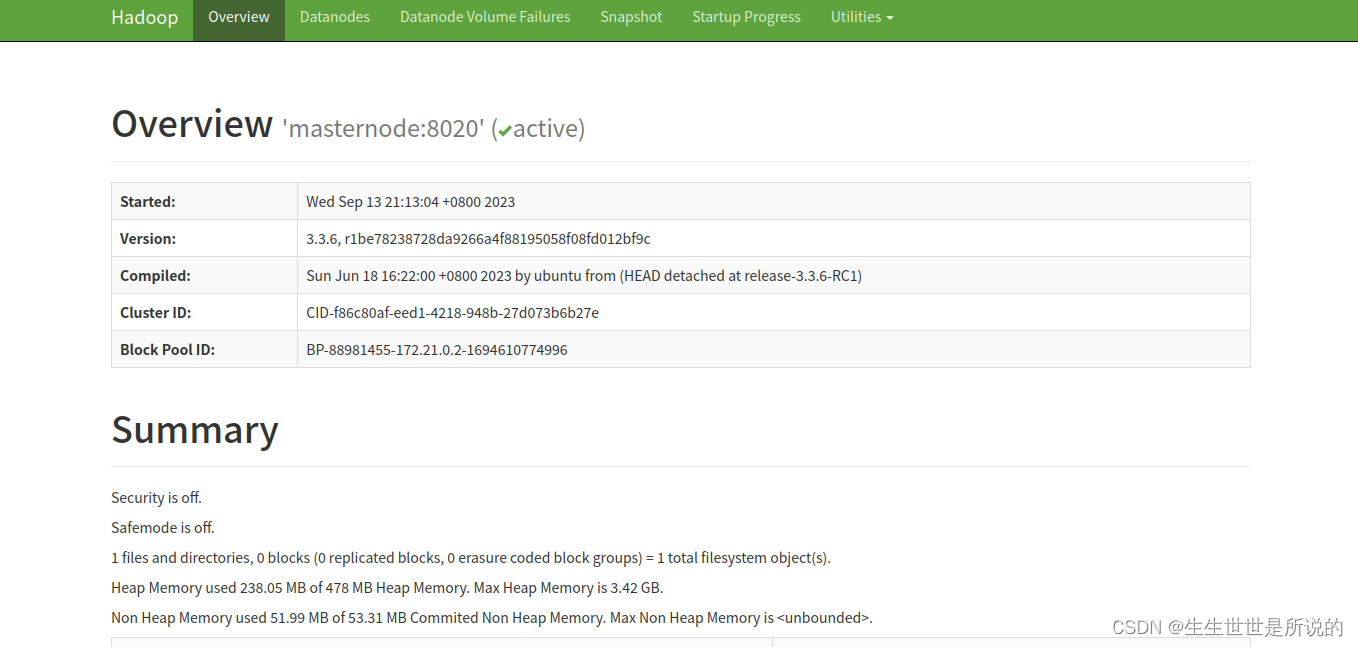目录
- Ctrl + N 搜索指定的 Java 类
- Ctrl + F 查找文本
- Alt + Enter 修复代码错误
- Ctrl + Alt + L 格式化代码
- Ctrl + D 复制当前行或选中的内容
- Ctrl + W 逐渐增加当前选中的范围
- Ctrl + Shift + - 折叠所有代码
- Ctrl + Shift + + 展开所有代码
- Ctrl + B 查看定义
- Ctrl + Alt + B 查看实现
- Ctrl + Alt + O 优化导入的包
- Ctrl + F 查找和替换
- Shift + F9 调试应用程序
- Ctrl+[ 跳到大括号的开头
- Ctrl+] 跳到大括号的结尾
- Ctrl+F12,显示当前文件的结构
- Ctrl+F7 查询当前元素在当前文件中的引用,按F3可以选择
- Ctrl+Shift+N 快速打开文件
- Alt+Q 当前方法的声明
- Ctrl+Shift+Insert 选择剪贴板内容并插入
- Alt+Insert 生成构造器/Getter/Setter等
- Ctrl+Alt+V 引入变量
- Ctrl+Alt+T 把代码包在一块内,例如try/catch
- Alt+Up Alt+Down 在方法间快速移动
- Ctrl+O 选择父类的方法进行重写
- shift+鼠标滚动 编辑界面的横向滚动
- Ctrl+~ 切换编辑界面的风格,快捷键设计
- shift+F6 对类、方法、变量进行重命名,使用的地方会自动更新名字。
- Ctrl+shift+空格 在赋值或者是在方法中要传入参数时,列出类型匹配的方法名、成员变量名
- Ctrl+Tab 打开界面切换窗口,保持按住Ctrl键,选中相应的要打开的窗口
- Shift+F6 重命名
- Alt+1 快速打开或隐藏工程面板
- Ctrl+G 弹出快速定位框,在框中输入行数点击OK即可快速切换到对应的行数
- Ctrl+E 弹出最近打开文件列表
- Ctrl+J 弹出快捷代码框
- Shift + Alt + C 查看历史修改记录
- Ctrl + H 查看类的继承层次
- 断点调试快捷键
- Ctrl + Shift + F8 条件断点
- Ctrl+Shift+U 大小写切换
- Shift + F11 显示全部书签
- Ctrl + F8 在代码行上设置断点
Ctrl + N 搜索指定的 Java 类
用于在当前项目中搜索指定的 Java 类。使用快捷键后会打开一个搜索框,可以输入类名来快速定位到类
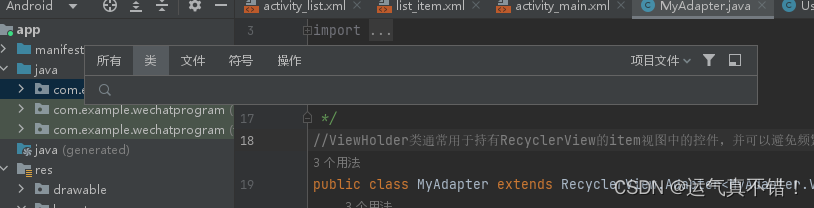
Ctrl + F 查找文本
在当前打开的文件中查找指定的文本。使用快捷键后会打开一个搜索框,可以输入要查找的文本

Alt + Enter 修复代码错误
快速修复代码错误。在代码中光标停留在有错误的代码上,按下该快捷键,会显示一个下拉列表,里面包含了多个修复选项,可选择一个来修复代码错误。
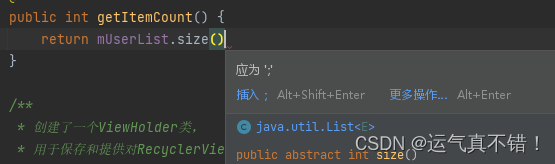
Ctrl + Alt + L 格式化代码
该快捷键用于格式化代码。使用快捷键后会将当前打开的文件中的代码按照规范的格式进行排版,使其易于阅读和理解。

Ctrl + D 复制当前行或选中的内容
该快捷键用于复制当前光标所在行或选中的内容。

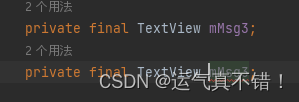
Ctrl + W 逐渐增加当前选中的范围
该快捷键用于逐渐增加当前光标所在位置的选中范围。每按一次快捷键,选中范围就会逐渐扩大。
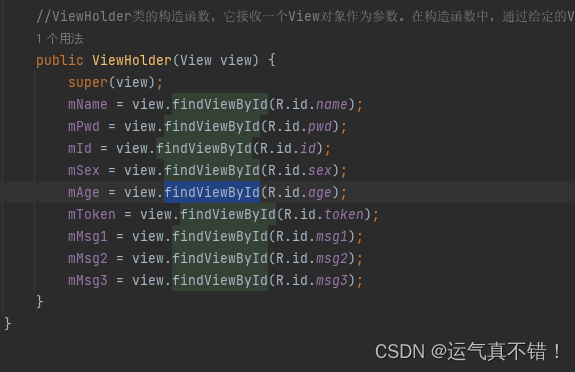
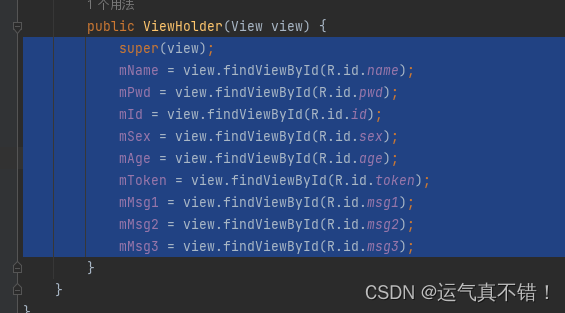
Ctrl + Shift + W 缩小当前选中的范围
该快捷键用于缩小当前光标所在位置的选中范围。每按一次快捷键,选中范围就会逐渐缩小。

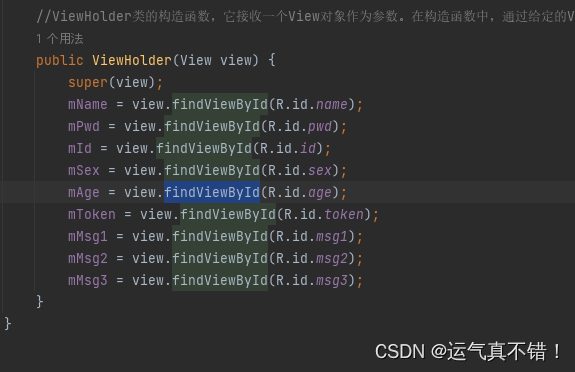
Ctrl + / / Ctrl + Shift + / 注释当前行或选中的内容
注释当前光标所在行或选中的内容。在 Windows 和 Linux 系统中,使用 Ctrl + / 快捷键可在当前光标所在行添加注释符号“//”;使用 Ctrl + Shift + / 快捷键可在当前光标所在行添加多行注释符号“/* */”

Ctrl + Shift + - 折叠所有代码
用于折叠当前光标所在位置的所有代码。

Ctrl + Shift + + 展开所有代码
展开当前光标所在位置的所有代码。

Ctrl + B 查看定义
查看当前光标所在位置的变量或方法的定义。在使用该快捷键时,会跳转到变量或方法定义的位置。
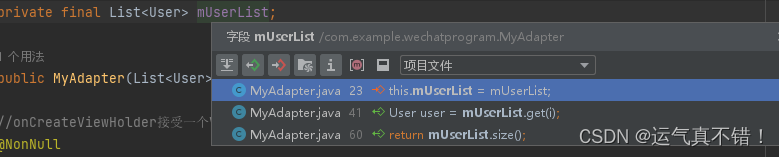
Ctrl + Alt + B 查看实现
查看当前光标所在位置的接口或抽象方法的实现。在使用该快捷键时,会跳转到接口或抽象方法的实现位置。

跳转

Ctrl + Alt + O 优化导入的包
优化当前文件中导入的包。使用快捷键后,Android Studio 会自动删除多余的导入语句,并将相同包中的导入语句合并为一个。
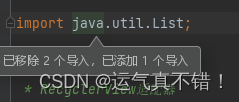
Ctrl + F 查找和替换
查找和替换代码中的内容。使用 Ctrl + F / Command + F 可以查找当前文件中的内容,使用 Ctrl + R / Command + R 可以替换当前文件中的内容。
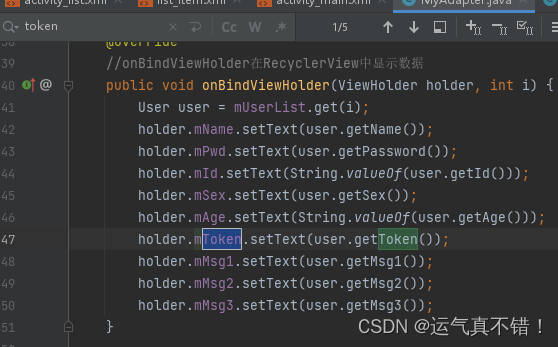
Shift + F9 调试应用程序
启动或停止调试应用程序。使用快捷键后,Android Studio 会启动或停止调试应用程序,同时在控制台中显示调试信息。
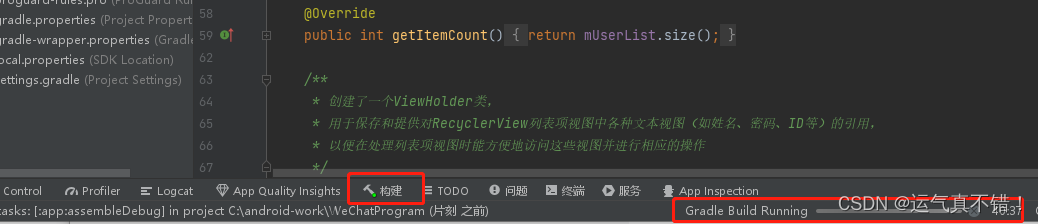

Ctrl+[ 跳到大括号的开头

Ctrl+] 跳到大括号的结尾

Ctrl+F12,显示当前文件的结构

Ctrl+F7 查询当前元素在当前文件中的引用,按F3可以选择
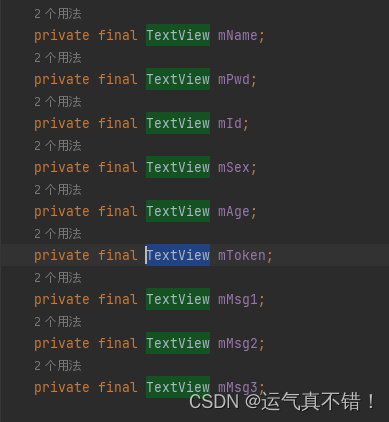
Ctrl+Shift+N 快速打开文件

Alt+Q 当前方法的声明
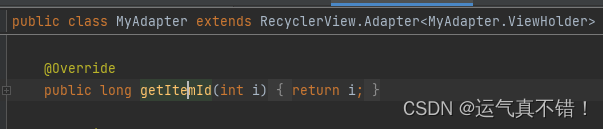
Alt+F1可以将选中的元素在各个面板中定位
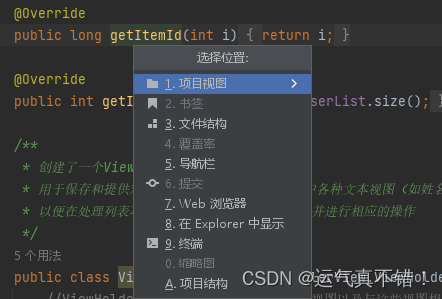
Ctrl+Shift+Insert 选择剪贴板内容并插入

Alt+Insert 生成构造器/Getter/Setter等
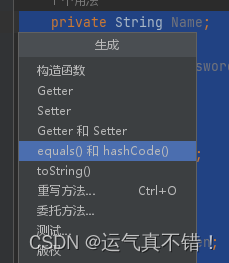
Ctrl+Alt+V 引入变量

Ctrl+Alt+T 把代码包在一块内,例如try/catch
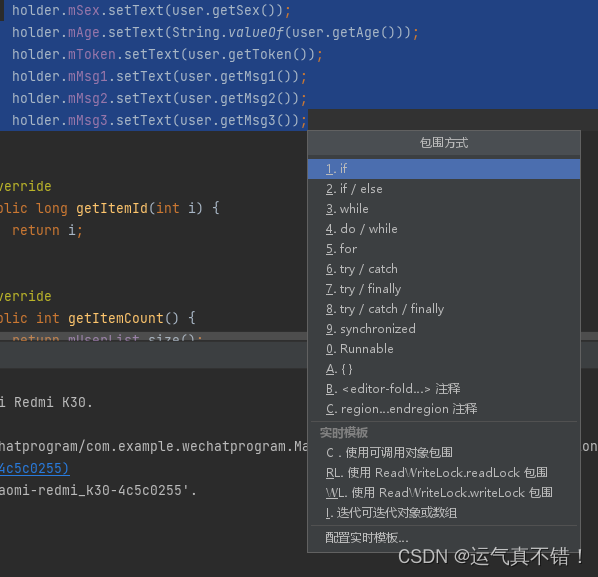
Alt+Up Alt+Down 在方法间快速移动
Ctrl+O 选择父类的方法进行重写

shift+鼠标滚动 编辑界面的横向滚动
Ctrl+~ 切换编辑界面的风格,快捷键设计
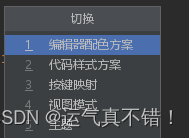
shift+F6 对类、方法、变量进行重命名,使用的地方会自动更新名字。
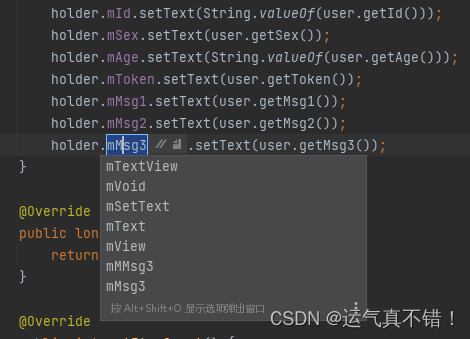
Ctrl+shift+空格 在赋值或者是在方法中要传入参数时,列出类型匹配的方法名、成员变量名
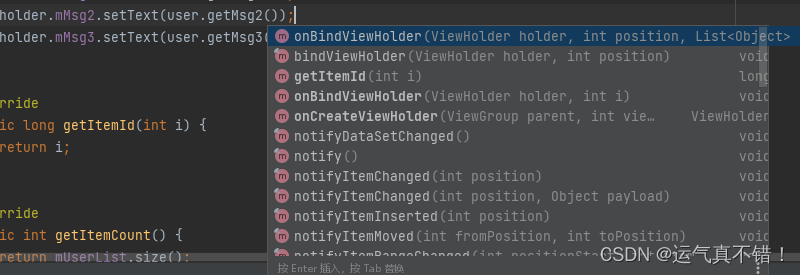
Ctrl+Tab 打开界面切换窗口,保持按住Ctrl键,选中相应的要打开的窗口
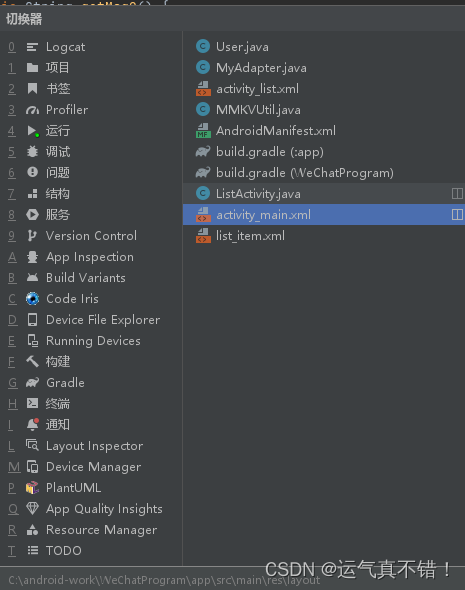
Shift+F6 重命名

Alt+1 快速打开或隐藏工程面板

Ctrl+G 弹出快速定位框,在框中输入行数点击OK即可快速切换到对应的行数
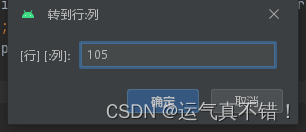

Ctrl+E 弹出最近打开文件列表
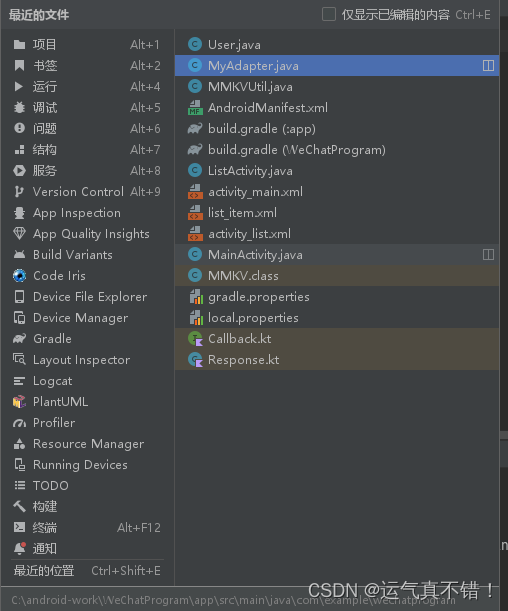
Ctrl+J 弹出快捷代码框
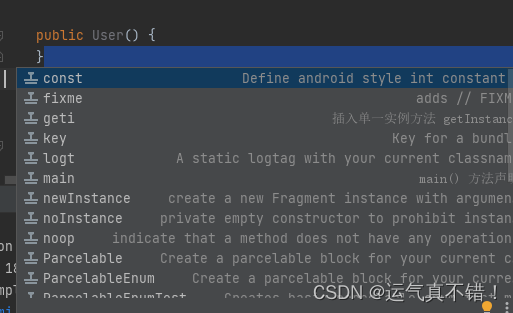
Shift + Alt + C 查看历史修改记录

Ctrl + H 查看类的继承层次

断点调试快捷键
Ctrl + Shift + F8 条件断点
常用在List循环中,当满足一定条件才进入断点调试
如我想在city的循环中,在list = Tokyo 才进入循环调试,可以在断点处右键(或快捷键 Ctrl + Shift + F8),输入条件,条件为java表达式

Ctrl+Shift+U 大小写切换

Shift + F11 显示全部书签

Ctrl + 标记 : 快速跳到书签
Ctrl + F8 在代码行上设置断点
在您想要设置断点的位置点击鼠标左键,或者使用快捷键

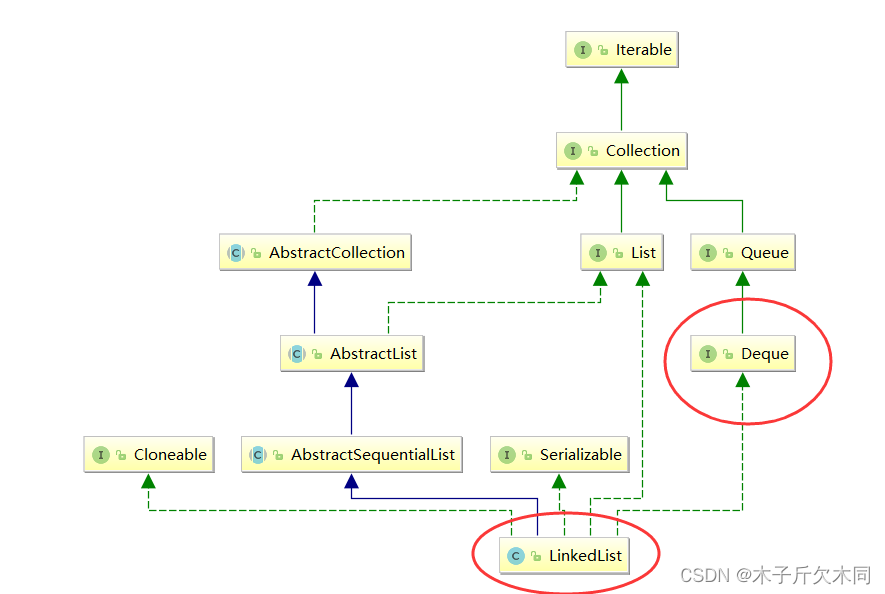
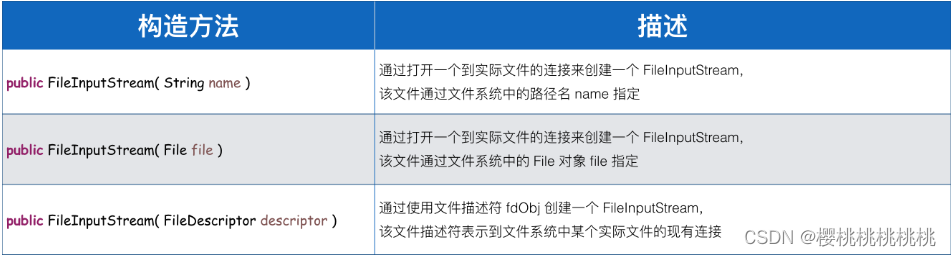
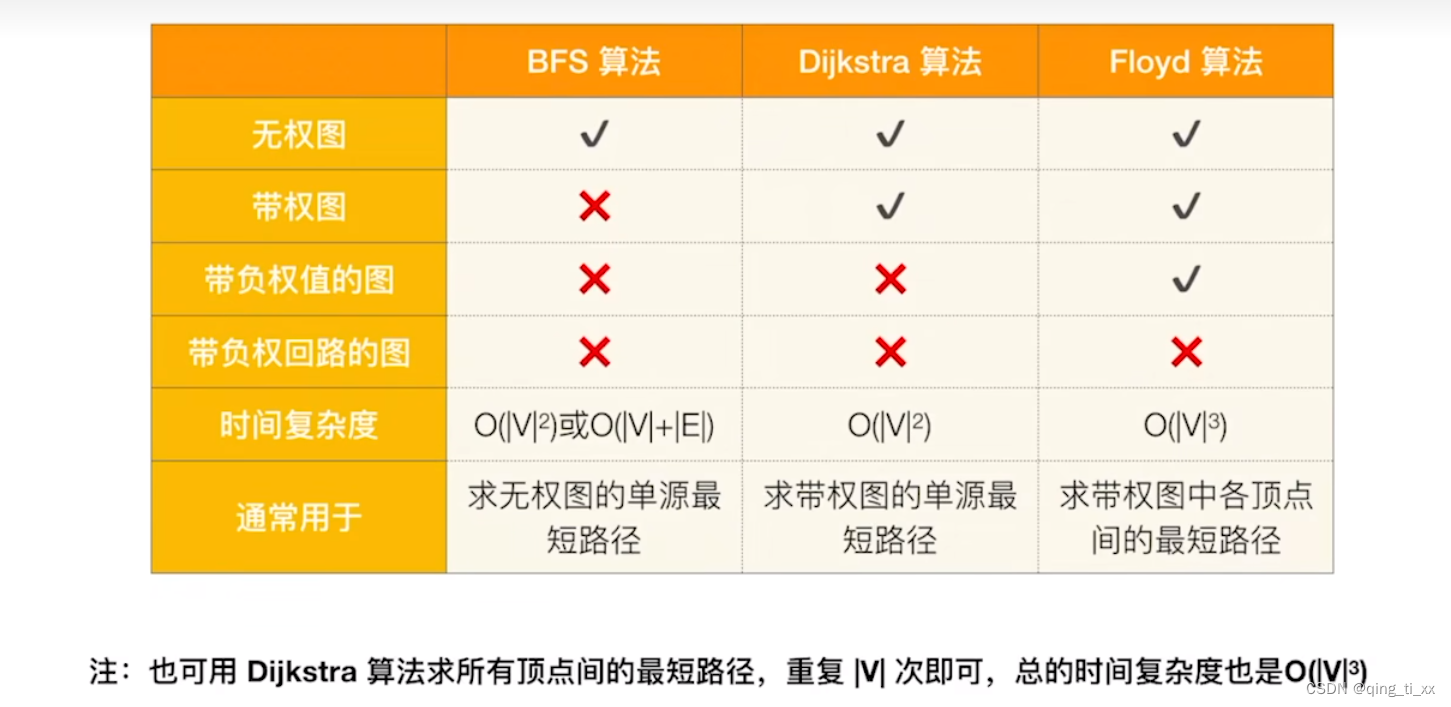
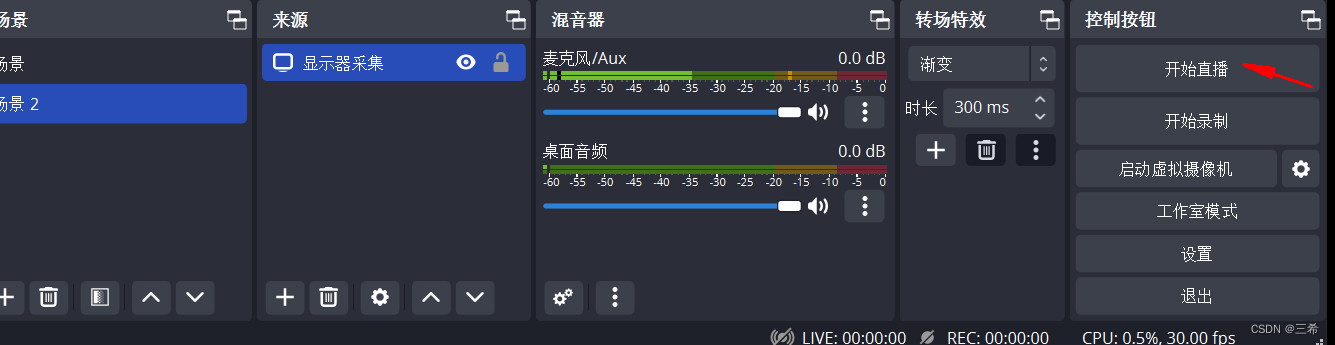

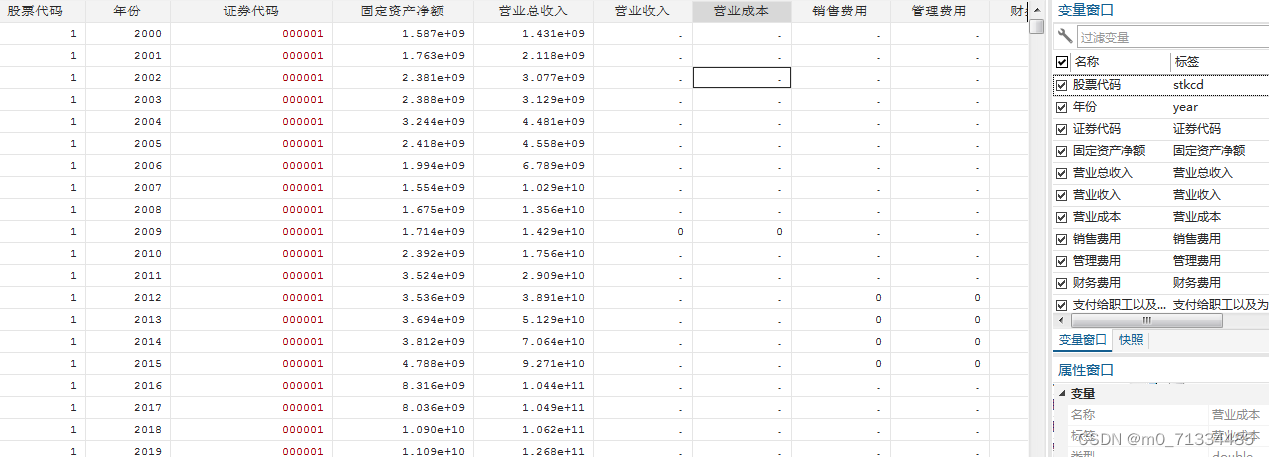

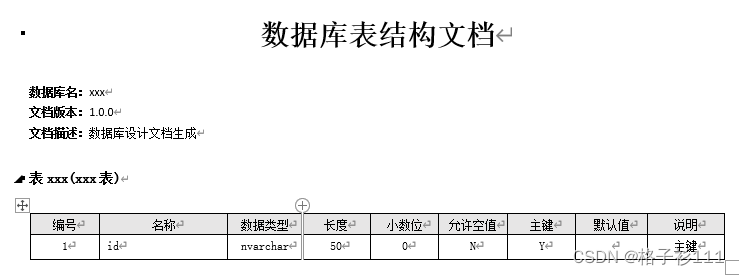

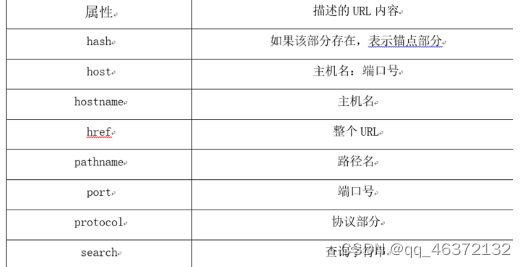
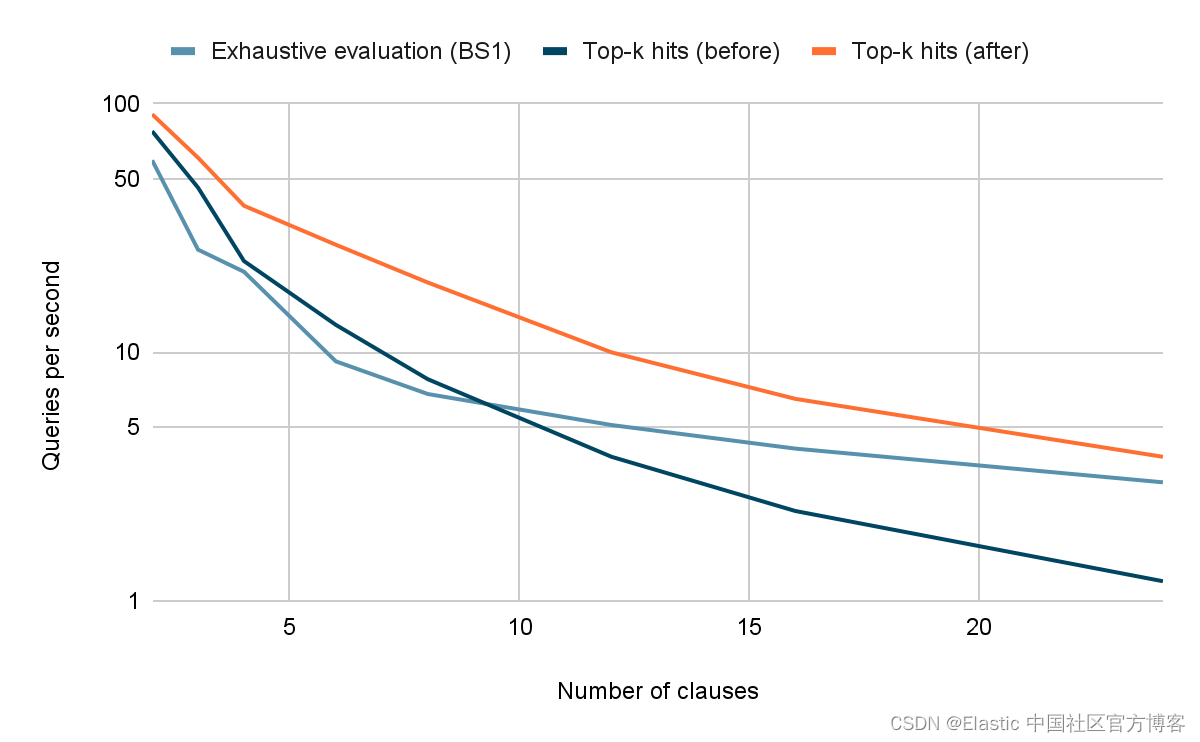
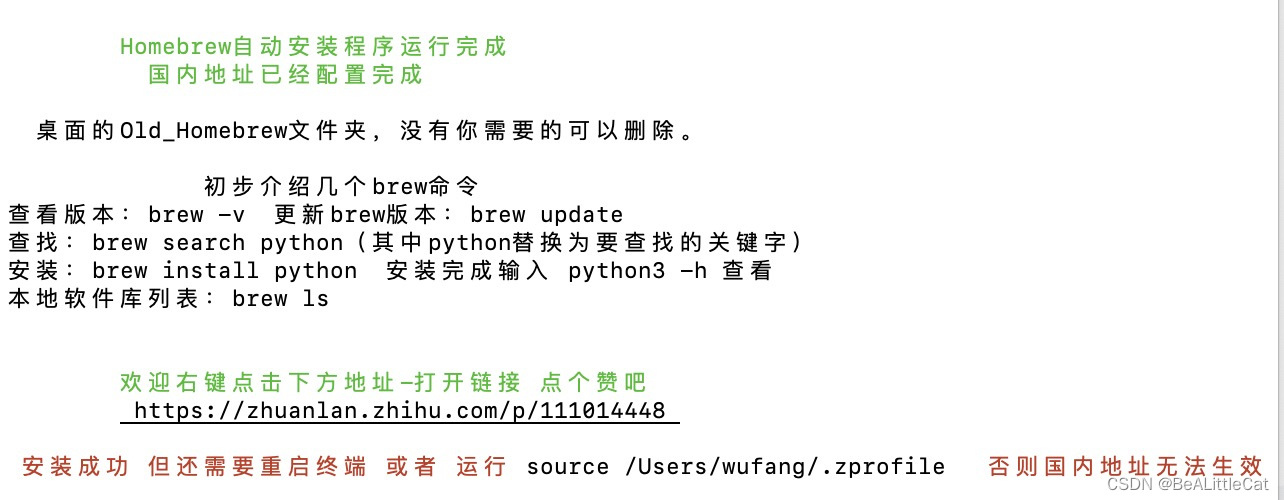
![[管理与领导-89]:IT基层管理者 - 扩展技能 - 5 - 职场丛林法则 -3- 在丛林(公司->团队->个人)中定位自己](https://img-blog.csdnimg.cn/ee4d142cd9964b9a8084dcccc62f5480.png)